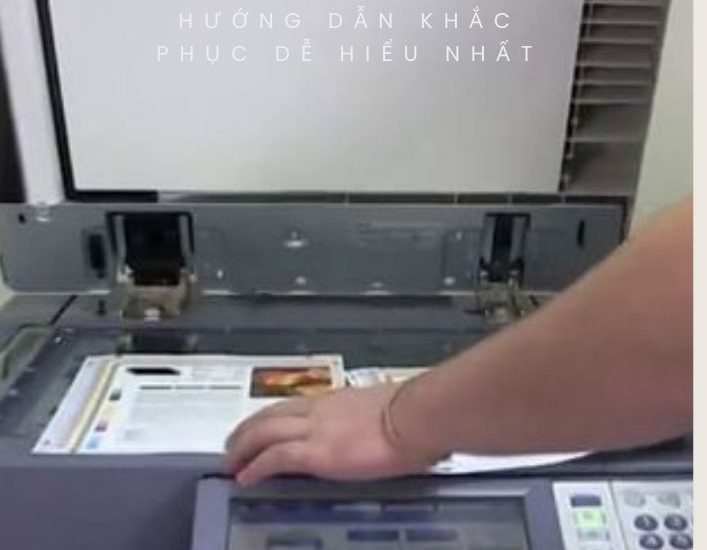Hướng dẫn reset mực Brother TN-B022 – B2000D B2082DW, DCP-B7535DW
Hướng dẫn reset mực Brother TN-B022 – B2000D B2082DW, DCP-B7535DW
1- Mở nắp máy
Toc
2 – Lấy cartidge ( mực + trống ) ra khỏi máy in
3 – Ấn vào lẫy xanh lấy hộp mực ra khỏi cụm trống ( drum )
4 – Tháo nắp nhựa đầu hộp mực ( đầu có bánh răng )
5 – Xoay bánh răng ngược chiều kim đồng hồ đến điểm trong ảnh
6 – Lắp lại ốp nhựa sau đó lắp cụm mực ( toner ) vào lại cụm drum rồi cho vào máy. Vậy là bạn đã reset hộp mực in brother TN-B022 thành công.
7 – Khởi động lại máy in của bạn và sử dụng tiếp nhé
Bạn có thể tham khảo thêm các seri máy in Brother tại đây
Chúng tôi chuyên reset mực Brother TN-B022 – B2000D B2082DW, DCP-B7535DW tại quận Cầu Giấy, Thanh Xuân, Hà Đông, Mỹ Đình, Đống Đa, Nam Từ Liêm, Bắc Từ Liêm, Tây Hồ, Hoàn Kiếm, Gia Lâm, Long Biên, Hoàng Mai, Hai Bà Trưng..khu vực Hà Nội
Cách reset mực Brother B2000D B2082DW, DCP-B7535DW trên máy :

Sau khi đổ mực in brother và tiến hành reset mực bằng bánh răng theo cách ở trên. Bạn cắm hộp mực vào nhưng máy vẫn báo Replace Toner và không cho in.
Vậy là trong quá trình làm bạn đã sai ở đâu rồi. Nhưng bạn lại lười hay ngại phải tháo lại hộp mực ra. Đừng lo hãy làm theo các bước reset trên máy như sau nhé :
Bài viết liên quan:
- https://mayvanphongnhk.net/https-web-archive-org-web-20230206061043-https-mayvanphongnhk-net-do-muc-may-photocopy-konica-minolta/
- https://mayvanphongnhk.net/may-in-phun-mau-epson-l805-chinh-hang/
- https://mayvanphongnhk.net/do-muc-may-in-canon-ts3380/
- https://mayvanphongnhk.net/muc-in-laser-canon-hop-muc-may-in-cartridge-057-chinh-hang/
- https://mayvanphongnhk.net/thay-trong-may-photocopy-ricoh-mp5002-4002/
- Mở nắp máy in ra ( không rút cartridge ra nhé )
- Ấn đồng thời Clear + Stop/Exit. Nhả tay ấn Clear
- Màn hình hiển thị ” Reset Menu – K.TNR -B “
- Ấn Menu >> mũi tên lên ↑ >> màn LCD hiện Accepted >> OK
- Vậy là bạn đã reset mực b200d thành công
Tìm Hiểu Thêm :
- Cách reset toner máy in HL 2321d
- Cách reset toner / drum máy brother HL 1211w / 1916nw
Reset toner Brother b2000d: Nguyên nhân, lợi ích và hướng dẫn từng bước
Máy in Brother thường cần reset bộ đếm mực sau khi bạn thay hộp mực mới hoặc muốn tiếp tục sử dụng hộp mực cũ (nếu mực vẫn còn). Reset giúp máy in nhận diện và tiếp tục in ấn, thậm chí khi máy in đã báo hết mực.

Nguyên nhân cần reset toner:
- Bộ đếm mực: Máy in Brother dựa vào bộ đếm số trang đã in để quyết định khi nào báo hết mực, chứ không dựa trên lượng mực thực sự còn lại.
- Máy in không nhận diện hộp mực mới: Đôi khi sau khi thay hộp mực mới, máy in vẫn không nhận diện và cần một quá trình reset để nhận biết hộp mực đã được thay mới.
Lợi ích của việc reset toner:
- Tiết kiệm chi phí: Cho phép bạn sử dụng hết lượng mực còn lại trong hộp mực, thay vì phải thay mới ngay khi máy in báo hết mực.
- Thuận tiện: Máy in sẽ tiếp tục hoạt động mà không cần ngừng công việc để thay hộp mực.
Hướng dẫn reset toner cho máy in Brother b2000d:
- Mở cửa trước của máy in để truy cập vào hộp mực.
- Nhấn và giữ nút “Go” hoặc nút tương tự (có thể là “Start” hoặc “OK” tùy vào mẫu máy).
- Khi tất cả bốn đèn LED trên bảng điều khiển sáng lên, nhả nút “Go”.
- Nhấn và giả nút “Go” hai lần. Các đèn LED sẽ tắt.
- Nhấn nút “Go” sáu lần nữa. Máy in sẽ phục hồi lại và reset bộ đếm mực.
- Đóng cửa trước của máy in.
Lưu ý: Bạn nên thực hiện quá trình reset một cách cẩn trọng. Việc sử dụng máy in khi hộp mực thực sự hết mực có thể gây hại cho các bộ phận khác của máy in, như bộ phận trống (drum). Khi chất lượng bản in giảm, hãy thay hộp mực mới.
Hướng dẫn chi tiết cách reset mực cho máy in Brother 7535DW
Máy in Brother thường có tính năng báo hết mực dựa trên số trang đã in ra, chứ không phải dựa trên lượng mực thực tế còn lại trong hộp mực. Điều này có nghĩa là có thể hộp mực của bạn vẫn còn mực nhưng máy in đã báo hết mực.
Để reset bộ đếm mực cho máy in Brother 7535DW (hoặc các mẫu máy in Brother tương tự), bạn có thể thực hiện theo hướng dẫn sau:
Lưu ý: Đảm bảo rằng máy in của bạn đang ở trạng thái sẵn sàng (Ready) trước khi bắt đầu.
- Mở cửa trước của máy in để truy cập vào hộp mực.
- Nhấn và giữ nút “OK” (hoặc “Start” tùy vào mẫu máy) trên máy in cho đến khi máy in hiển thị một menu.
- Sử dụng các nút mũi tên lên/xuống để chọn “General Setup” và sau đó nhấn “OK”.
- Tiếp tục sử dụng các nút mũi tên để chọn “Replace Toner” và nhấn “OK”.
- Chọn “Continue” và sau đó nhấn “OK”.
- Đóng cửa trước của máy in.
Máy in sẽ tiếp tục in bình thường mà không báo hết mực. Tuy nhiên, bạn nên theo dõi chất lượng bản in. Nếu bản in bắt đầu mờ đi, có nghĩa là hộp mực thực sự đang hết mực và bạn nên thay thế hộp mực mới.
Chú ý: Việc reset mực nên được thực hiện một cách cẩn thận. Khi sử dụng máy in với hộp mực đã hết mực có thể gây hại cho bộ phận máy in khác, như bộ phận trống (drum). Hãy cân nhắc việc thay thế hộp mực mới nếu bạn không chắc chắn về lượng mực còn lại.